Registracijos rengyklės („Regedit.exe“) meniu „Parankiniai“ yra labai naudingas, ypač jei esate kažkas, kas mėgsta žaisti su registro rengyklė visą laiką. Jei pastebėjote, „Regedit“ parankinių meniu nėra galimybių rūšiuoti įrašus abėcėlės tvarka. Jei mėgstamiausių meniu turite daug įrašų, elemento radimas iš nerūšiuoto sąrašo yra nedidelis nepatogumas.
Registro redaktoriaus mėgstamiausi rodomi chronologine tvarka, nors datos ir laiko žymos meta duomenys nerodomi vartotojo sąsajoje. Jei eksportuojate raktą į teksto failą (vietoj .reg formato), datos / laiko antspaudas, parodytas tame teksto faile, o taip pat ir Paskutinis rašymo laikas rodomas tik „rakto“ lygiu, o ne individualios „vertybės“. O „Regedit“ nėra parinkties „Rūšiuoti pagal pavadinimą“, kurią galima rasti „Internet Explorer“ parankinių meniu. „Regedit“ parankiniai saugomi šiame registro kelyje:
HKEY_CURRENT_USER \ SOFTWARE \ Microsoft \ Windows \ CurrentVersion \ Applets \ Regedit \ Favorites
Norėdami rūšiuoti registro rengyklės parankines abėcėlės tvarka, galite naudoti vieną iš šių metodų.
Eksportuokite į REG failą ir tvarkykite vertes rankiniu būdu
Į „Regedit.exe“ eksportuokite aukščiau esantį raktą į .REG failą ir ištrinkite parankinių šaką. Eksportuotame REG faile reikšmės pateikiamos tiksliai taip, kaip parodyta meniu Parankiniai - taigi jums reikia rūšiuoti rankiniu būdu. Redaguokite REG failą naudodami Notepad ir rankiniu būdu rūšiuokite reikšmes, išsaugokite failą ir dukart spustelėkite failą, kad jį paleistumėte. Tai perrašo reikšmes, tačiau šį kartą įrašai pridedami abėcėlės tvarka.

Eksportuokite į REG failą ir naudokite komandą Rūšiuoti komandų eilutėje
Eksportavę aukščiau esantį raktą į .REG failą, sakykite D: \ nerūšiuota.reg, atidarykite komandų eilutės langą ir įveskite:
D SORTAS: \ NESKIRTINAS.REG /OD:\SORTED.REG
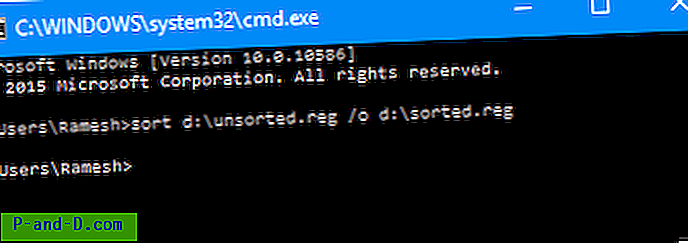
Tai rūšiuoja REG failo turinį, įskaitant „ Windows Registry Editor 5.00“ versiją ir šakos pavadinimą. Po rūšiavimo atidarykite „Sorted.reg“ failą naudodami „Notepad“ ir perkelkite šią antraštės informaciją į failo viršutinę dalį.
Windows Registry Editor Version 5.00
[HKEY_CURRENT_USER\SOFTWARE\Microsoft\Windows\CurrentVersion\Applets\Regedit\Favorites] Be to, viduryje pridėkite šią eilutę, kuri išvalo esamą „Parankinio“ šaką registro rengyklėje. Tai yra svarbu.
[-HKEY_CURRENT_USER \ SOFTWARE \ Microsoft \ Windows \ CurrentVersion \ Applets \ Regedit \ Favorites]
Taigi šios trys eilutės yra viršuje failo „sorted.reg“ viršuje:
Windows Registry Editor Version 5.00
[-HKEY_CURRENT_USER\SOFTWARE\Microsoft\Windows\CurrentVersion\Applets\Regedit\Favorites]
[HKEY_CURRENT_USER\SOFTWARE\Microsoft\Windows\CurrentVersion\Applets\Regedit\Favorites] Įrašykite failą nerūšiuota.reg ir dukart spustelėkite, kad jį paleistumėte. Tai rūšiuoja „Regedit Favorites“ meniu.
„RegScanner“ naudojimas surūšiuotų įrašų gavimui .REG faile
„RegScanner“ iš „Nirsoft“ yra puiki programa, leidžianti rasti registro duomenis su nurodytais paieškos kriterijais ir pateikti juos viename sąraše. Sąrašą galima eksportuoti į .REG failą.
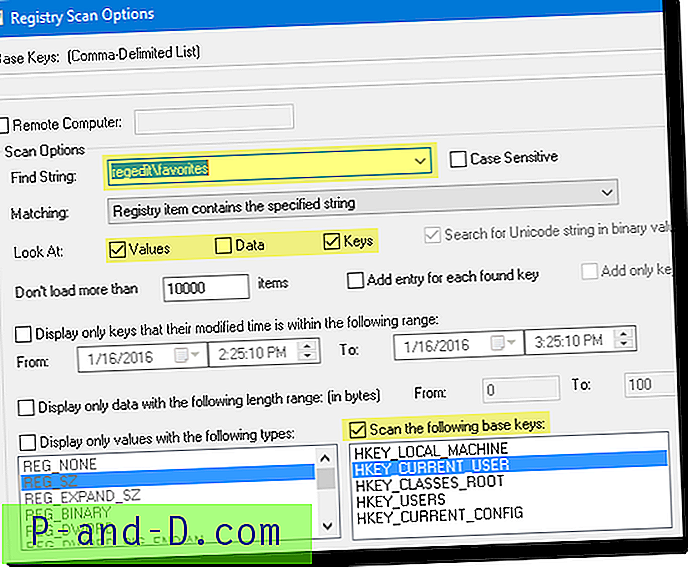
Puslapyje „RegScanner“ nuskaitymo parinktys įveskite „ regedit \ favorites“ į „Rasti eilutę“ ir nustatykite, kad jis nuskaitytų tik „HKEY_CURRENT_USER“ avilį. Kai rodomi nuskaitymo rezultatai, surikiuokite rezultatus pagal stulpelį Vardas atvirkštine abėcėlės tvarka . Meniu Failas spustelėkite Eksportuoti ir išsaugokite REG faile.
(Dėl tam tikrų priežasčių, jei sąrašas pateikiamas abėcėlės tvarka, „RegScanner v 2.1.5.0“ eksportuoja vertes atvirkštine abėcėlės tvarka į REG failą ir atvirkščiai.)
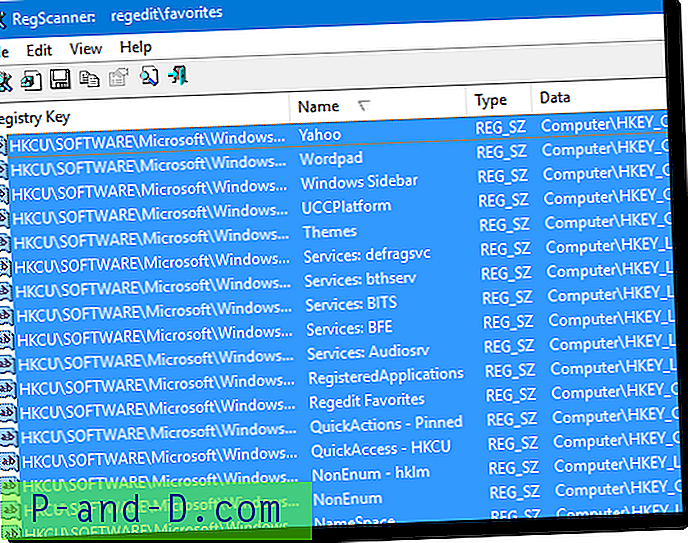
Jūs gaunate sąrašą pagal alfa sąrašą.
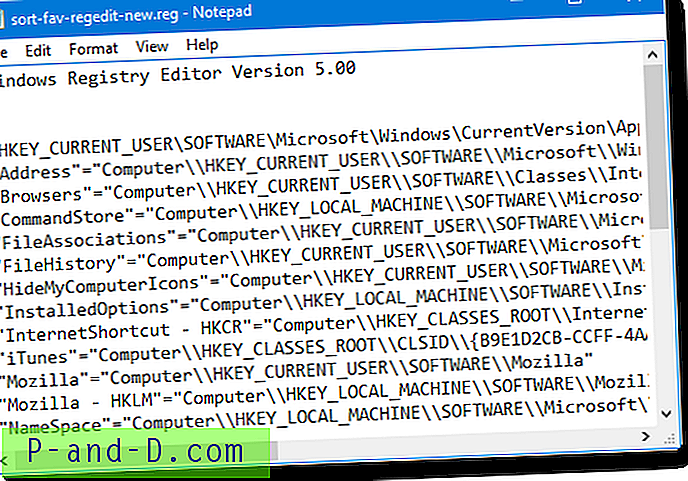
Svarbu: prieš paleisdami REG failą, ištrinkite esamą „Favorites“ atšaką iš Registrų rengyklės.
(Nerūšiuotas nei išrūšiuotų parankinių meniu)
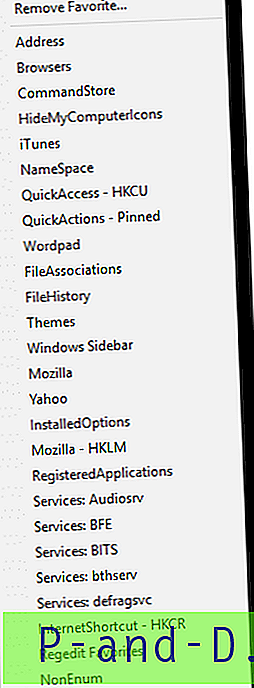
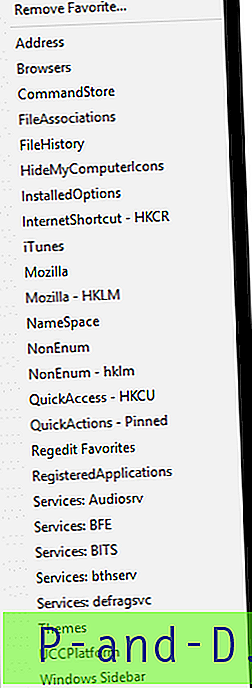
Galite užrašyti šią užduotį (kuri turėtų būti gana lengva), jei norite atlikti alfa rūšiavimą vienu pelės paspaudimu.





